
win10系统下怎么锁定桌面壁纸在win10系统中,我们要设置自己喜欢的图标为壁纸的话,通常只需要右键图片然后选择设置为桌面背景就可以了,但是这样有时候会被别人随意更改桌面壁纸,那么我们可以锁定桌面壁纸就可以防止被更改了,本教程就给大家分享一下win10系统下锁定桌面壁纸的具体步骤吧。
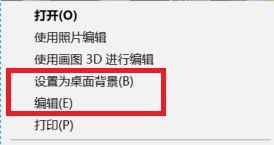
1、Win+R组合键后输入regedit进入注册表编辑器,定位到HKEY_CURRENT_USER\Software\Microsoft\Windows\CurrentVersion\Explorer;
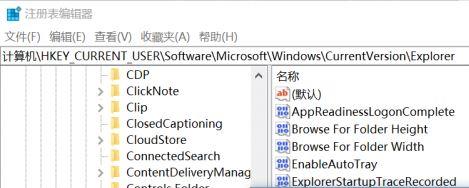
2、在右侧新建个名为NoSaveSettings的DWORD(32位)值,并将其数值数据设置为0;
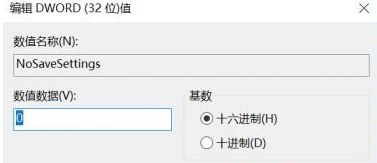
3、好了,按上述方法进行设置之后呢桌面的壁纸就锁定住了,当然这样一来我们自己也无法修改桌面壁纸了,如果需要修改的话需要将注册表中之前创建的NoSaveSettings值删除即可,如果大家参考本文的方法进行设置之后可以先将本文收藏起来,方便下次需要修改壁纸的时候按上述介绍的注册表路径来删除对应键值!
上面给大家介绍的就是关于win10系统锁定桌面壁纸的操作方法,有遇到这样情况的用户们可以采取上面的方法步骤来解决,不会的朋友赶快来学习一下吧。
uc电脑园提供的技术方案或与您产品的实际情况有所差异,您需在完整阅读方案并知晓其提示风险的情况下谨慎操作,避免造成任何损失。

未知的网友